- Μέρος 1. Πώς να εγγράψετε ένα βίντεο στο iPhone μέσω της ενσωματωμένης συσκευής εγγραφής οθόνης
- Μέρος 2. Πώς να εγγράψετε ένα βίντεο στο iPhone με το FoneLab Screen Recorder
- Μέρος 3. Πώς να εγγράψετε ένα βίντεο στο iPhone μέσω μιας εφαρμογής τρίτου μέρους
- Μέρος 4. Συχνές ερωτήσεις σχετικά με το πώς να εγγράψετε ένα βίντεο σε μια οθόνη iPhone
- Εγγραφή οθόνης
- Mac βίντεο εγγραφής
- Windows Video Recorder
- Mac Audio Recorder
- Windows Audio Recorder
- Εγγραφή κάμερας Web
- Εγγραφή παιχνιδιών
- Εγγραφή συσκέψεων
- Εγγραφή κλήσης Messenger
- Εγγραφή Skype
- Εγγραφή μαθήματος
- Εγγραφή παρουσίασης
- Chrome Recorder
- Εγγραφή του Firefox
- Screenshot σε Windows
- Στιγμιότυπο οθόνης σε Mac
Πώς να εγγράψετε βίντεο στο iPhone χρησιμοποιώντας λειτουργικούς τρόπους
 αναρτήθηκε από Λίζα Οου / 21 Νοεμβρίου 2023 16:00
αναρτήθηκε από Λίζα Οου / 21 Νοεμβρίου 2023 16:00Γειά σου! Η φίλη μου δημοσίευσε ένα βίντεο μου σε έναν από τους λογαριασμούς της στα μέσα κοινωνικής δικτύωσης και θέλω να το αποθηκεύσω στο iPhone μου. Δυστυχώς, δεν υπάρχει επιλογή λήψης του, οπότε δυσκολεύομαι να αποθηκεύσω το βίντεο. Ως εκ τούτου, αποφάσισα να χρησιμοποιήσω μια μέθοδο εγγραφής, αλλά δεν ήξερα τη σωστή διαδικασία. Βοηθήστε με να μάθω πώς να εγγράφω βίντεο οθόνης στο iPhone. Ευχαριστώ!
Το να έχετε δεξιότητες εγγραφής βίντεο σε οθόνη iPhone είναι χρήσιμο σε πολλές περιπτώσεις. Θα σας βοηθήσει να κάνετε πολλές εργασίες, είτε για επαγγελματική είτε για προσωπική χρήση, όπως το παραπάνω σενάριο. Για παράδειγμα, εάν ένα βίντεο έχει τραβήξει την προσοχή σας στο διαδίκτυο, αλλά η πλατφόρμα δεν επιτρέπει τη λήψη βίντεο, μπορείτε εύκολα να το εγγράψετε. Είναι και πιο βολικό άλλωστε.
Εκτός από αυτό, η ηχογράφηση είναι επίσης συμφέρουσα όταν κάνετε ένα σεμινάριο. Εάν η εργασία σας σχετίζεται με διαδικασίες διδασκαλίας, η τεκμηρίωση της διαδικασίας θα κάνει τους θεατές σας να μάθουν πιο εύκολα. Επομένως, ελάτε μαζί μας σήμερα κάνοντας κύλιση σε αυτό το άρθρο για να εξερευνήσετε τις χρήσιμες προσεγγίσεις για την εγγραφή βίντεο σε μια οθόνη iPhone. Κάθε μέθοδος συνοδεύεται επίσης από απλοποιημένες οδηγίες.
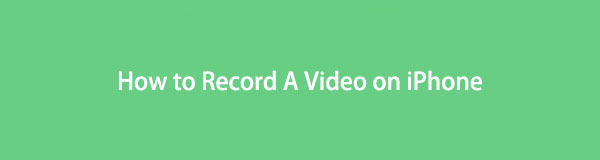

Λίστα οδηγών
- Μέρος 1. Πώς να εγγράψετε ένα βίντεο στο iPhone μέσω της ενσωματωμένης συσκευής εγγραφής οθόνης
- Μέρος 2. Πώς να εγγράψετε ένα βίντεο στο iPhone με το FoneLab Screen Recorder
- Μέρος 3. Πώς να εγγράψετε ένα βίντεο στο iPhone μέσω μιας εφαρμογής τρίτου μέρους
- Μέρος 4. Συχνές ερωτήσεις σχετικά με το πώς να εγγράψετε ένα βίντεο σε μια οθόνη iPhone
Μέρος 1. Πώς να εγγράψετε ένα βίντεο στο iPhone μέσω της ενσωματωμένης συσκευής εγγραφής οθόνης
Κατά την εγγραφή βίντεο σε οθόνη iPhone, η κύρια τεχνική στην οποία βασίζονται οι περισσότεροι χρήστες είναι η ενσωματωμένη δυνατότητα εγγραφής. Μπορεί να βρεθεί μόλις αποκτήσετε πρόσβαση στο Κέντρο Ελέγχου, επομένως είναι πολύ βολικό να πλοηγηθείτε. Χρειάζονται επίσης μόνο μερικά πατήματα για την εγγραφή και δεν απαιτεί καμία εγκατάσταση. Όμως, όσο κι αν σας αρέσει η απλότητα και η ευκολία του, είναι απλώς μια βασική συσκευή εγγραφής με περιορισμένες δυνατότητες, η οποία μπορεί να μην είναι κατάλληλη για χρήστες που χρειάζονται περισσότερα από την εγγραφή.
Ακολουθήστε τις οδηγίες χωρίς άγχος κάτω από την οθόνη εγγραφής βίντεο στο iPhone μέσω της ενσωματωμένης συσκευής εγγραφής οθόνης:
Βήμα 1Δείτε το Κέντρο Ελέγχου σύροντας το δάχτυλό σας από το πάνω ή το κάτω μέρος της οθόνης του iPhone σας. Στη συνέχεια θα εμφανιστούν τα πλακίδια που περιέχουν τα χαρακτηριστικά. Για εγγραφή, πατήστε το πλακίδιο με έναν κύκλο ή ένα εικονίδιο εγγραφής.
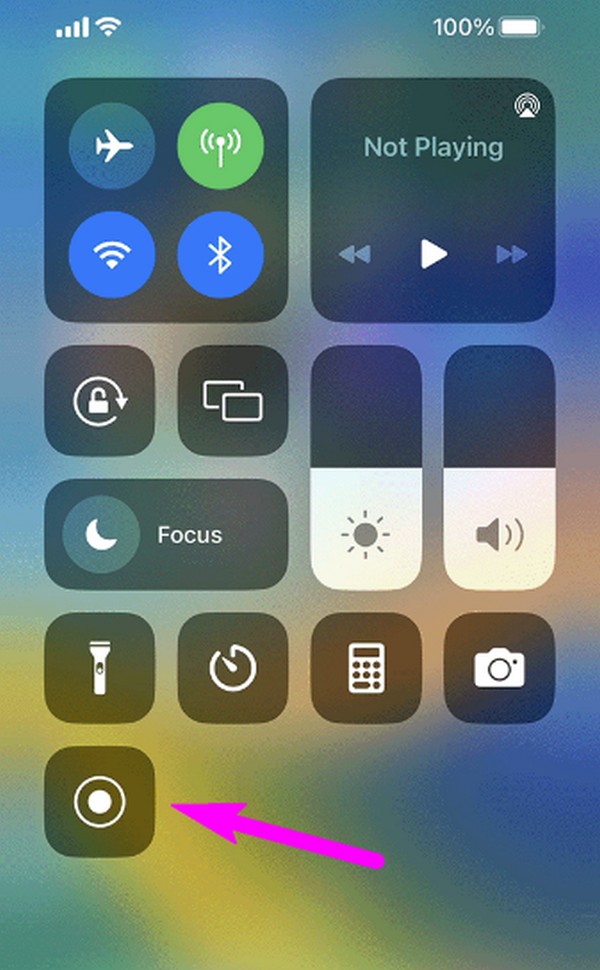
Βήμα 2Θα εμφανιστεί αντίστροφη μέτρηση 3 δευτερολέπτων, επομένως βεβαιωθείτε ότι το βίντεο που θέλετε να εγγράψετε εμφανίζεται στην οθόνη για να ξεκινήσετε την εγγραφή του. Αργότερα, όταν τελειώσετε, πατήστε την κόκκινη γραμμή κατάστασης της επάνω αριστερής οθόνης και, στη συνέχεια, πατήστε στάση στο παράθυρο διαλόγου επιβεβαίωσης για να ολοκληρώσετε την εγγραφή.
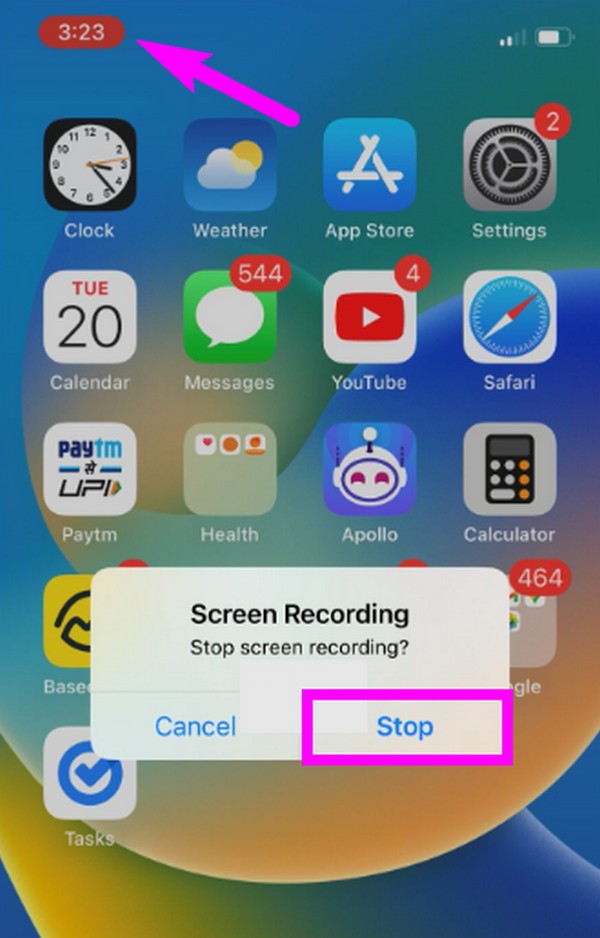
Εάν χρειάζεστε μια συσκευή εγγραφής οθόνης που μπορεί να κάνει περισσότερα από τη λήψη βίντεο, μεταβείτε στα παρακάτω μέρη, καθώς είναι πιο προηγμένα σε λειτουργίες, σε αντίθεση με την ενσωματωμένη συσκευή εγγραφής iPhone.
Μέρος 2. Πώς να εγγράψετε ένα βίντεο στο iPhone με το FoneLab Screen Recorder
Επόμενη είναι η FoneLab οθόνη εγγραφής. Όπως αναφέρθηκε προηγουμένως, αυτό το πρόγραμμα είναι κάτι περισσότερο από μια απλή συσκευή εγγραφής. Εκτός από τη δυνατότητα εγγραφής βίντεο στην οθόνη του iPhone σας, προσφέρει επίσης διαφορετικούς τύπους εγγραφής, όπως συσκευή εγγραφής βίντεο σε υπολογιστή, συσκευή εγγραφής ήχου, συσκευή εγγραφής παραθύρων, καταγραφέα παιχνιδιών, κι αλλα. Εν τω μεταξύ, πριν εγγράψετε βίντεο στην οθόνη του iPhone σας, μπορείτε να ενεργοποιήσετε τη λειτουργία ακύρωσης θορύβου αυτού του εργαλείου για να βελτιώσετε την ποιότητα του βίντεο. Στη συνέχεια, μια ενότητα επεξεργασίας θα εμφανιστεί αυτόματα μετά την εγγραφή.
Το FoneLab Screen Recorder σας επιτρέπει να καταγράφετε video, audio, online tutorial, κ.λπ. στα Windows / Mac και μπορείτε εύκολα να προσαρμόσετε το μέγεθος, να επεξεργαστείτε το βίντεο ή τον ήχο και πολλά άλλα.
- Καταγράψτε βίντεο, ήχο, κάμερα και τραβήξτε στιγμιότυπα οθόνης σε Windows / Mac.
- Προεπισκόπηση δεδομένων πριν από την αποθήκευση.
- Είναι ασφαλές και εύκολο στη χρήση.
Επιπλέον, το FoneLab Screen Recorder παρέχει εκτενείς επιλογές μορφής από τις οποίες μπορείτε να επιλέξετε για τις εξόδους βίντεο. Εξάλλου, δεν λειτουργεί μόνο για χρήστες iPhone. Είναι επίσης διαθέσιμο σε καταγράψτε την οθόνη Android, επομένως θα είναι πιο συμφέρον αν έχετε συσκευή Android.
Πάρτε τις παρακάτω ανώδυνες οδηγίες ως μοτίβο για τον τρόπο εγγραφής βίντεο στο iPhone με FoneLab οθόνη εγγραφής:
Βήμα 1Αποκτήστε το πρόγραμμα FoneLab Screen Recorder στον υπολογιστή σας κατεβάζοντας το πρόγραμμα εγκατάστασης του από τον επίσημο ιστότοπο. Για να το κάνετε αυτό, κάντε κλικ στο Δωρεάν κατέβασμα κουμπί. Μόλις αποθηκευτεί, συνεχίστε με την εγκατάσταση και περιμένετε να πραγματοποιηθούν λήψη των βασικών στοιχείων πριν ξεκινήσετε το πρόγραμμα εγγραφής στην οθόνη.
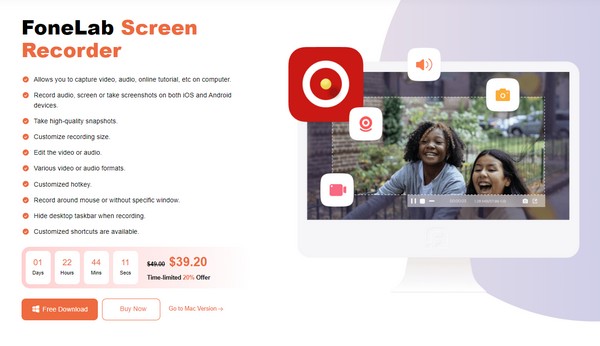
Βήμα 2Το εργαλείο θα ξεκινήσει με τις βασικές λειτουργίες εγγραφής στην κύρια διεπαφή του. Στην πιο αριστερή πλευρά, κάντε κλικ στο μικρό κουτί τηλεφώνου, στη συνέχεια επιλέξτε το iOS Recorder καρτέλα ως τον τύπο της συσκευής σας στην ακόλουθη διεπαφή. Αναμένετε οι οδηγίες για τη σύνδεση του iPhone σας να υλοποιηθούν στην επόμενη οθόνη.
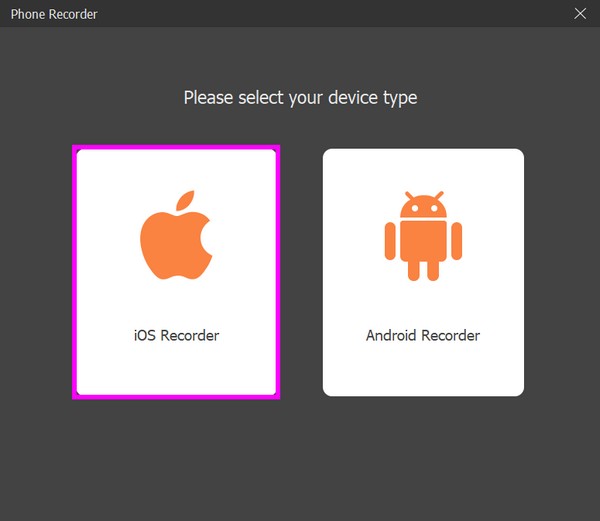
Βήμα 3Βεβαιωθείτε ότι το iPhone και ο υπολογιστής σας είναι πρώτα συνδεδεμένα στο ίδιο WLAN. Στη συνέχεια, προχωρήστε στη συσκευή σας Κέντρο Ελέγχου και πατήστε Screen Mirroring. Από την αναδυόμενη λίστα, επιλέξτε FoneLab οθόνη εγγραφής για να εμφανίσετε την οθόνη του iPhone σας στο πρόγραμμα υπολογιστή.
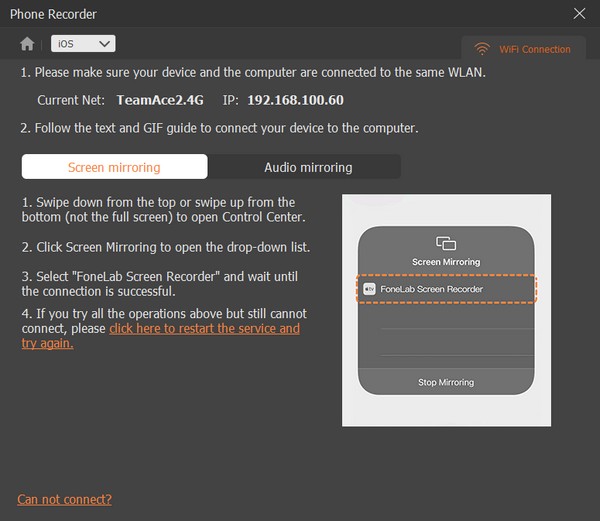
Βήμα 4Μόλις δείτε την οθόνη του iPhone σας στη διεπαφή του προγράμματος, αισθανθείτε άνετα να τροποποιήσετε τις επιλογές στην κάτω ενότητα. Μπορείτε να αλλάξετε την ανάλυση, να ενεργοποιήσετε τις ρυθμίσεις Καταγραφή περιεχομένου, κι αλλα. Στη συνέχεια, κάντε κλικ στο Ρεκόρ καρτέλα για να καταγράψετε την οθόνη του iPhone σας.
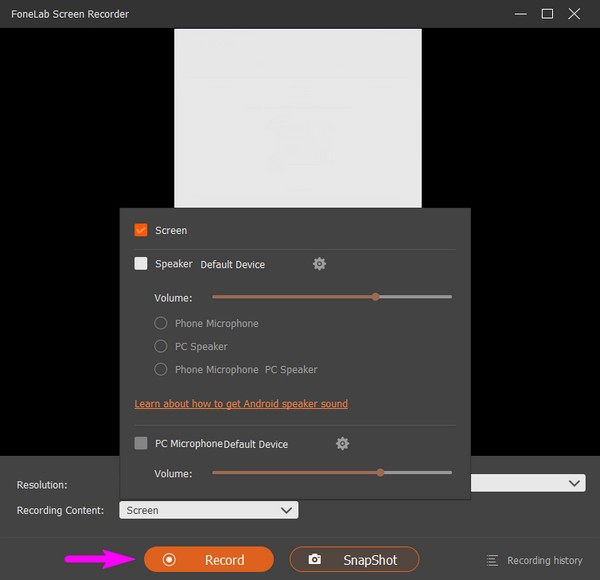
Το FoneLab Screen Recorder σας επιτρέπει να καταγράφετε video, audio, online tutorial, κ.λπ. στα Windows / Mac και μπορείτε εύκολα να προσαρμόσετε το μέγεθος, να επεξεργαστείτε το βίντεο ή τον ήχο και πολλά άλλα.
- Καταγράψτε βίντεο, ήχο, κάμερα και τραβήξτε στιγμιότυπα οθόνης σε Windows / Mac.
- Προεπισκόπηση δεδομένων πριν από την αποθήκευση.
- Είναι ασφαλές και εύκολο στη χρήση.
Μέρος 3. Πώς να εγγράψετε ένα βίντεο στο iPhone μέσω μιας εφαρμογής τρίτου μέρους
Δοκιμάστε το Screen Recorder - V Recorder αν προτιμάτε να χρησιμοποιείτε μια εφαρμογή τρίτου κατασκευαστή. Είναι μια συσκευή εγγραφής οθόνης από το App Store που είναι χρήσιμη σε πολλές περιπτώσεις. Σας δίνει τη δυνατότητα να εγγράφετε την οθόνη του iPhone σας ενώ παρακολουθείτε βίντεο ή ταινίες, παίζετε παιχνίδια, πραγματοποιείτε κλήσεις κ.λπ. Επιπλέον, προσφέρει λειτουργίες επεξεργασίας, όπως προσθήκη φίλτρων, μουσικής, κειμένου και άλλα.
Ακολουθήστε την άνετη διαδικασία παρακάτω για την εγγραφή βίντεο στην οθόνη του iPhone μέσω της εφαρμογής Screen Recorder - V Recorder τρίτου κατασκευαστή:
Βήμα 1Μπείτε στο App Store για να εντοπίσετε την εφαρμογή Screen Recorder - V Recorder και να την αποκτήσετε στο iPhone σας. Στη συνέχεια, ρυθμίστε και εξουσιοδοτήστε τις απαιτήσεις της εφαρμογής για να επιτρέψετε στη συσκευή εγγραφής να λειτουργεί στη συσκευή.
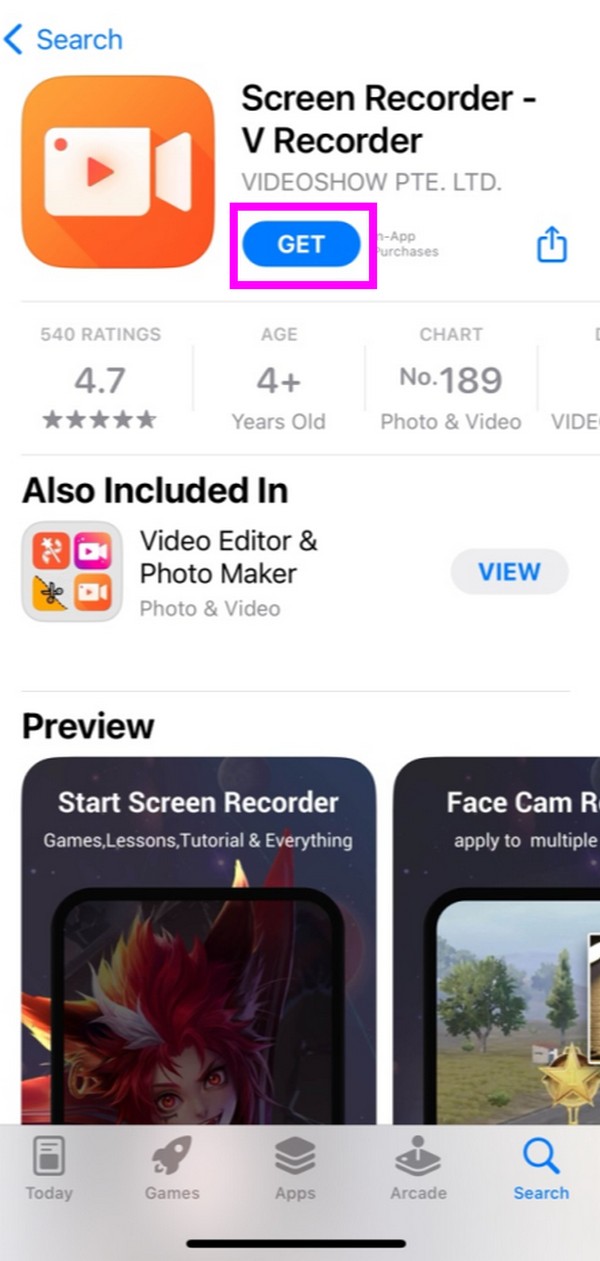
Βήμα 2Μόλις φτάσετε στην αρχική διεπαφή της εφαρμογής, πατήστε το κόκκινο Ρεκόρ εικονίδιο στο κέντρο. Ένας διάλογος που περιέχει το Εγγραφή οθόνης θα εμφανιστεί η καρτέλα. Πατήστε το και μπορείτε να επιλέξετε αν θα περιστρέψετε ή όχι μικρόφωνο επί. Στη συνέχεια, επιλέξτε Ξεκινήστε την εκπομπή για να καταγράψετε την οθόνη του iPhone σας.
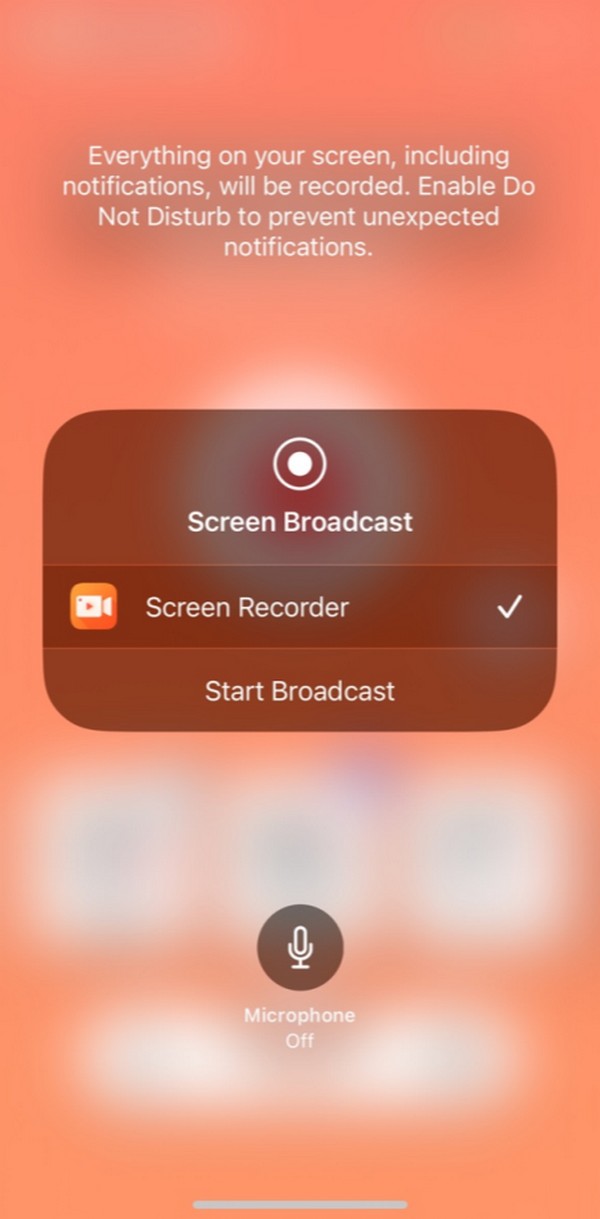
Το Screen Recorder - V Recorder είναι μια απίστευτη εφαρμογή εγγραφής οθόνης, αλλά να γνωρίζετε την ικανότητά του να σας παρακολουθεί μέσω του αναγνωριστικού συσκευής σας. Αλλά αν είστε εντάξει με αυτό, είστε έτοιμοι.
Μέρος 4. Συχνές ερωτήσεις σχετικά με το πώς να εγγράψετε ένα βίντεο σε μια οθόνη iPhone
1. Πώς να εγγράψετε βίντεο YouTube στο iPhone;
Μπορείτε να εγγράψετε το βίντεο που σας αρέσει στο YouTube χρησιμοποιώντας τις τεχνικές που αναφέρονται σε αυτό το άρθρο. Δεν έχει σημασία ποια μέθοδο θα επιλέξετε, καθώς είναι όλες αποτελεσματικές, αλλά αν θέλετε μια σύσταση, δοκιμάστε το FoneLab Screen Recorder. Ανατρέξτε στο Μέρος 2 για να δείτε γιατί αξίζει να το εγκαταστήσετε και οι οδηγίες για την πλοήγησή του έχουν ήδη παρουσιαστεί εάν θέλετε να ξεκινήσετε την εγγραφή αμέσως.
2. Μπορείτε να τραβήξετε την οθόνη σε ένα iPhone κατά την εγγραφή βίντεο;
Εξαρτάται από τη μέθοδο εγγραφής οθόνης που χρησιμοποιείτε. Δυστυχώς, οι περισσότεροι δεν προσφέρουν αυτήν τη δυνατότητα, αλλά ευτυχώς για εσάς, FoneLab οθόνη εγγραφής, που περιλαμβάνονται στις τεχνικές που αναφέρονται παραπάνω, το έχει. Όταν ξεκινήσετε την εγγραφή, θα δείτε το εικονίδιο της κάμερας κοντά στο κουμπί διακοπής της κάτω διεπαφής της. Κάντε κλικ σε αυτό όποτε θέλετε να τραβήξετε την οθόνη κατά την εγγραφή.
Ας ελπίσουμε ότι μπορέσατε να λάβετε κάποιες χρήσιμες πληροφορίες για την εγγραφή βίντεο στο iPhone σας. Για περισσότερα ενημερωτικά άρθρα όπως αυτό, παρακαλούμε επισκεφθείτε το FoneLab οθόνη εγγραφής ιστοσελίδα.
Το FoneLab Screen Recorder σας επιτρέπει να καταγράφετε video, audio, online tutorial, κ.λπ. στα Windows / Mac και μπορείτε εύκολα να προσαρμόσετε το μέγεθος, να επεξεργαστείτε το βίντεο ή τον ήχο και πολλά άλλα.
- Καταγράψτε βίντεο, ήχο, κάμερα και τραβήξτε στιγμιότυπα οθόνης σε Windows / Mac.
- Προεπισκόπηση δεδομένων πριν από την αποθήκευση.
- Είναι ασφαλές και εύκολο στη χρήση.
